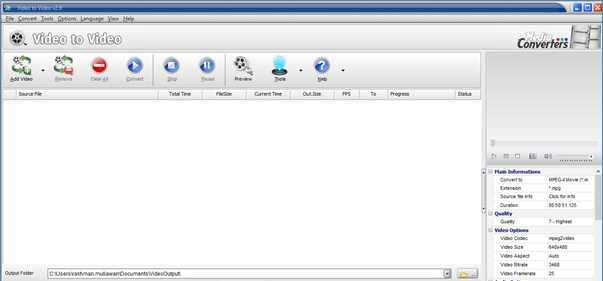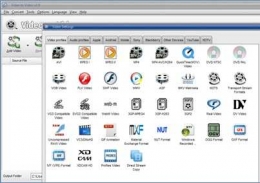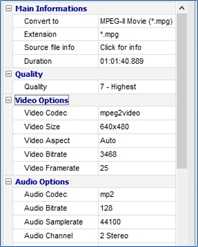Pada dasarnya cara memutar/menyetel video di mobil adalah melalui DVD player (bagi head unit bawaan mobil yang telah memilki DVD player), namun untuk mobil keluaran tahun 2010 ke bawah belum semua tipe atau merk telah memiliki DVD player, sehingga harus mengganti/upgradehead unit dengan merk lain yang menyediakan teknologi DVD player agar bisa memutar video di mobil, seperti Pionner, Sony, JVC, Kenwood dll.
Sebagian dari para pembaca pasti masih banyak yang penasaran atau belum tahu bagaimana cara memutar video di head unit mobil, baik bawaan maupun yang sudah upgrade dengan merk lain melalui USB.
Sebelumnya saya informasikan terlebih dahulu, beberapa format video yang tidak dapat diputar/tidak dapat dibaca file-nya pada head unit mobil adalah file-file dengan ekstensi *.flv, *.mkv, *.dat, *.3gp, *.mp4, *.mov, dll. Sedangkan format video yang dapat diputar di head unit adalah *.mpeg-II.
Mungkin ada pengalaman dari pembaca yang head unit mobilnya dapat memutar video dengan format selain *.mpeg-II, seperti *.xvid atau *.AVI, namun berdasarkan pengalaman saya, video dengan format ini tidak selalu dapat diputar di head unit mobil, contohnya adalah mobil saya sendiri.
Saya adalah pengguna Honda tahun 2015, namun sebelumnya saya pengguna Toyota tauhun 2009 dengan head unit yang telah saya upgarde dengan merk pionner. Kedua head unit tersebut sangat sukses memutar video dengan format*.mpeg-II melalui USB.
Saya menkonversi video menggunakan program Video to Video versi 2.9, keuntungan menggunakan aplikasi ini karena aplikasi ini free alias tidak berbayar, ukuran aplikasi tergolong kecil (22 MB), memiliki tampilan interface yang simple dan user friendly serta termasuk cepat dalam mengkonversi video.
Aplikasi ini dapat mengkonversi video dari format video apapun dengan durasi full.
Berikut ini langkah-langkah melakukan convert video dengan aplikasi tersebut:
1. Download/unduh file aplikasi video to video converter melalui linkberikut.
2. Install aplikasi di laptop/komputer, kemudian akan muncul tampilan seperti ini.